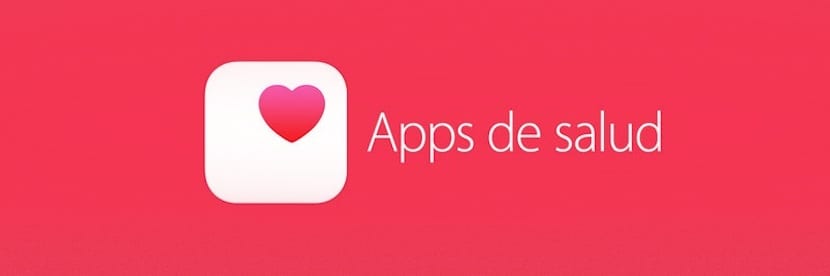
Aceasta este o opțiune pe care toți utilizatorii o au la dispoziție și care ne permite să ștergem rapid și ușor toate datele din aplicația Health dintr-o singură lovitură. Este adevărat că poate părea ciudat să dorim să ștergem aceste date de pe iPhone-ul nostru, dar este posibil să avem puțin spațiu pe dispozitiv sau în cloud iCloud și ar fi bine pentru noi să ștergem unele date de pe dispozitiv care nici „nu acordăm prea multă atenție”. Că aplicația pentru sănătate ne este ușoară.
Procedând astfel, evităm să ștergem alte documente, aplicații, fișiere sau fotografii de pe dispozitiv pentru a obține un pic mai mult spațiu de stocare. Avem opțiunea de ștergeți datele colectate de aplicația Heart, Nutrition, Mindfulness, Sleep etc., în mod independent deci nu ștergem toate datele din aplicație. Vom vedea cum să realizăm această acțiune direct de pe iPhone-ul nostru într-un mod simplu.
Cum să ștergeți datele de sănătate pentru a câștiga spațiu de stocare
De fapt, această metodă nu înseamnă că reușește să ne elibereze cât de mult spațiu poate fi pentru a curăța aplicații sau alte fișiere de pe iPhone, deși este destul de interesant să știm că putem obține mai mult spațiu de stocare făcând acest lucru. Primul lucru pe care trebuie să-l facem este deschideți aplicația Sănătate de pe iPhone:
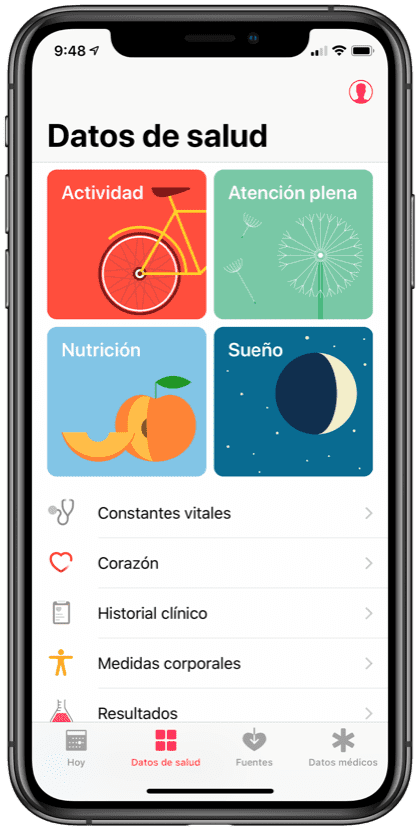
Click pe Date de sănătate în partea de jos și continuăm procesul prin selectarea oricăreia dintre opțiunile care apar, în acest caz am selectat «vis»
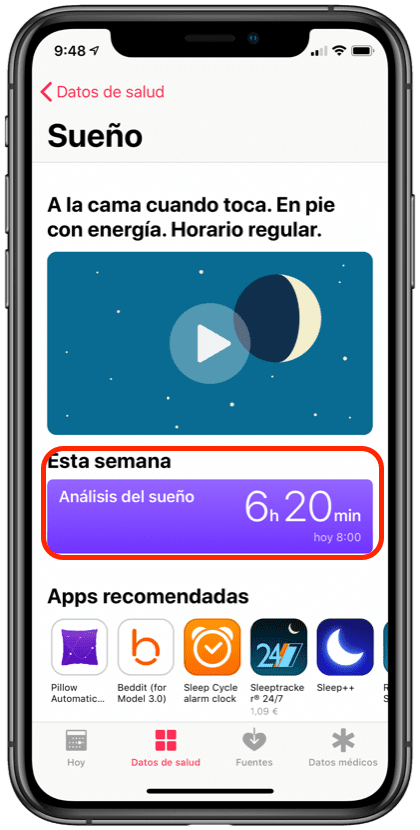
Acum faceți clic pe opțiunea «Săptămâna aceasta»Și accesăm datele stocate de dispozitiv:
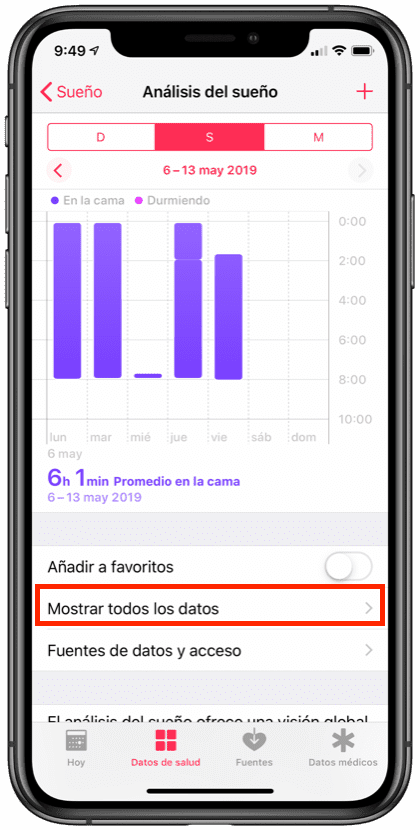
Apoi faceți clic pe opțiunea care apare în partea de jos «Afișați toate datele»
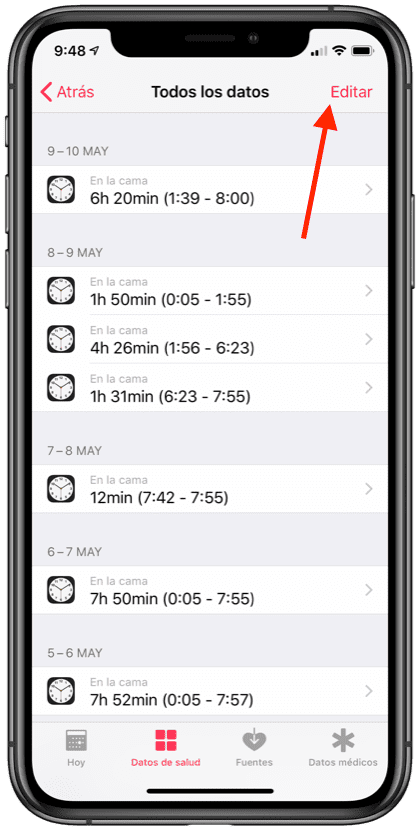
În dreapta sus găsim opțiunea Edita. Faceți clic pe acesta și simbolul tipic va apărea în lateral pentru a șterge unele dintre înregistrările selectabile liber.
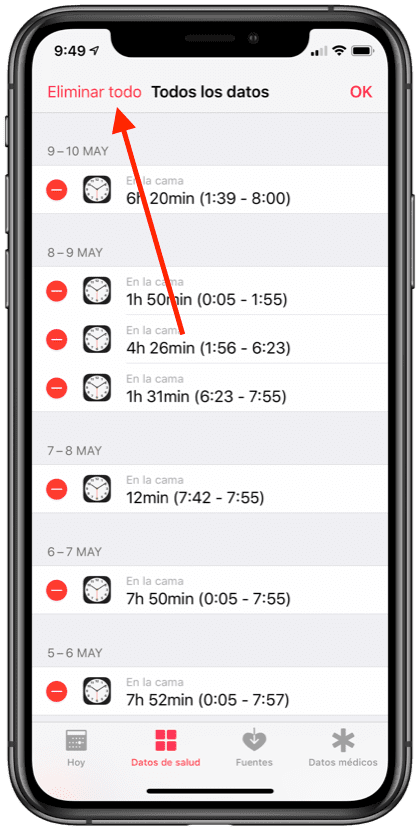
Cum dorim să ștergem toate datele faceți clic pe dreapta sus „Ștergeți tot” și acceptați. De asemenea, putem șterge selectiv date. În acest fel vom obține spațiu liber. În orice caz, dacă suntem dintre cei care nu doresc ca activitatea să fie înregistrată, avem opțiuni astfel încât să nu efectueze monitorizarea pașilor, a ritmului cardiac și a altor date stocate pe iPhone-ul nostru.
